در این روز ها که نسخه 3 المنتور منتشر شده است، بسیاری از کاربران با مشکلات مختلفی رو برو شده اند. یکی از این مشکلات عدم بارگذاری فونت های انتخاب شده در المنتور است.
در نسخه 3 المنتور سیستم جدیدی به نام فونت عمومی معرفی شده است. با استفاده از ویژگی فونت ها را در یک مکان تعریف کرده و در قسمت های مختلف المنتور انتخاب می کنید. تفاوتش با حالت قبلی در چیست؟ اینه که با تغییر همان فونت در بخش فونت عمومی، تمامی فونت ها یک جا تغییر میکند.
حالا بسیاری از کاربران در هنگام استفاده از این قابلیت دچار سردرگمی شده و با انتخاب فونت به روش قبل با عدم بارگذرای فونت ها در وب سایت خود مواجه می شوند.
در ادامه نحوه استفاده از فونت عمومی در نسخه جدید المنتور را با هم دیگه یاد میگیریم.
نحوه استفاده از فونت عمومی در المنتور
تعریف فونت ها در المنتور
وارد ویرایشگر المنتور شده و دکمه منو در بالا سمت راست را بزنید.
سپس از بین گزینه ها، گزینه تنظیمات سایت را انتخاب کنید.
بعد از انتخاب این گزینه، نوار بالای المنتور به رنگ آبی در آماده و می توانید تنظیمات مختلف را مشاهده کنید. روی گزینه فونت عمومی کلیک کنید.
در این مرحله، باید فونت های دلخواه را به هر تعداد که نیاز دارید اضافه کنید.
تنظیمات را ذخیره کنید و به تنظیمات فونت یکی از ویجت ها، داخل صفحه برید.
در بخش تایپوگرافی ویجت ها، 2 آیکون برای انتخاب فونت وجود دارد. آیکون کره زمین که مخصوص انتخاب فونت از فونت های عمومی که در مرحله قبل ایجاد کردیم است و آیکون مداد که انتخاب فونت به صورت معمولی به شکل نسخه های قبلی المنتور است.
روی آیکون کره زمین کلیک کنید و از بین لیست، یکی از فونت ها را انتخاب کنید.
به جای استفاده از فونت عمومی هم می توانید روی آیکون مداد کلیک کرده و به شکل قبل فونت را انتخاب کنید. در اینجا توجه کنید نباید فونت را روی گزینه پیش فرض قرار دهید.
گزینه فونت پیش فرض در نسخه قبلی المنتور بوده و با انتخاب این گزینه فونت ها دیگر بارگذرای نخواهند شد. ولی چجوری میشه از فونت پیش فرض استفاده کرد؟
انتخاب فونت ها از استایل قالب
وارد تنظیمات سایت از ویرایشگر المنتور شده و گزینه تایپوگرافی را بزنید.
در اینجا می توانید فونت تمامی تگ های HTML از p و h1 تا h6 را تعریف کنید.
بعد از اینکه فونت مورد نظر را در تمامی بخش ها تعریف کردید، می توانید در انتخاب فونت، گزینه پیش فرض را انتخاب کنید.
امیدواریم که این آموزش هم به رفع مشکلات شما در نسخه جدید افزونه المنتور کمک کرده باشد. اگر مشکل دیگری در استفاده از نسخه جدید دارید در بخش نظرات مطرح کنید.

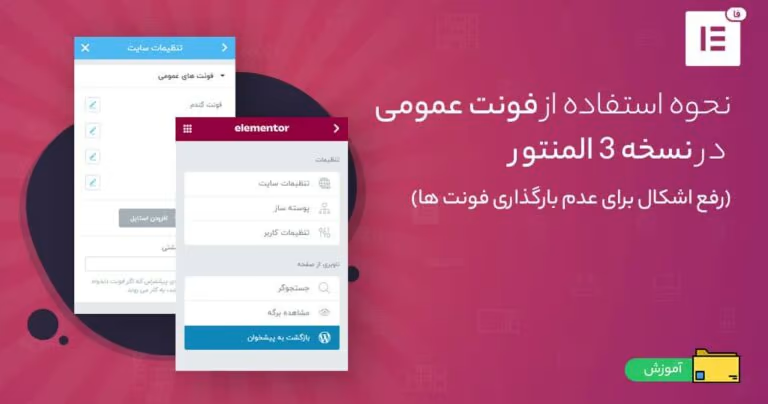
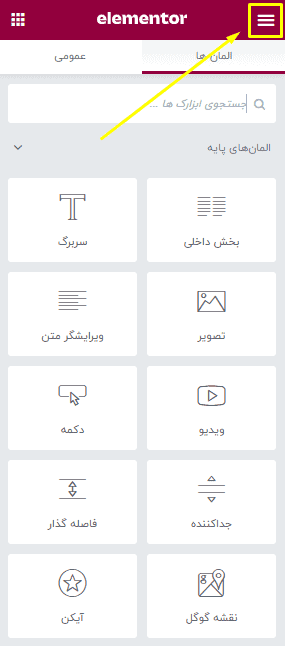

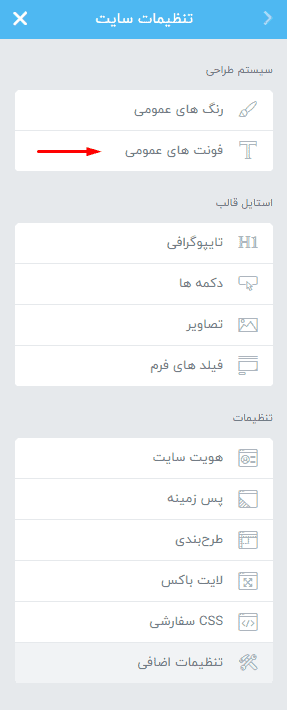
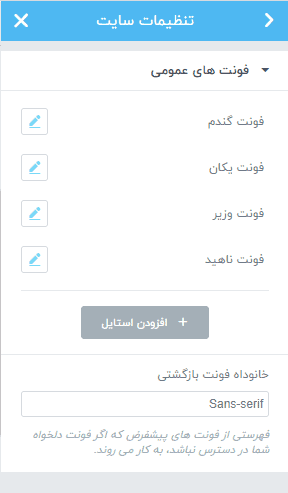
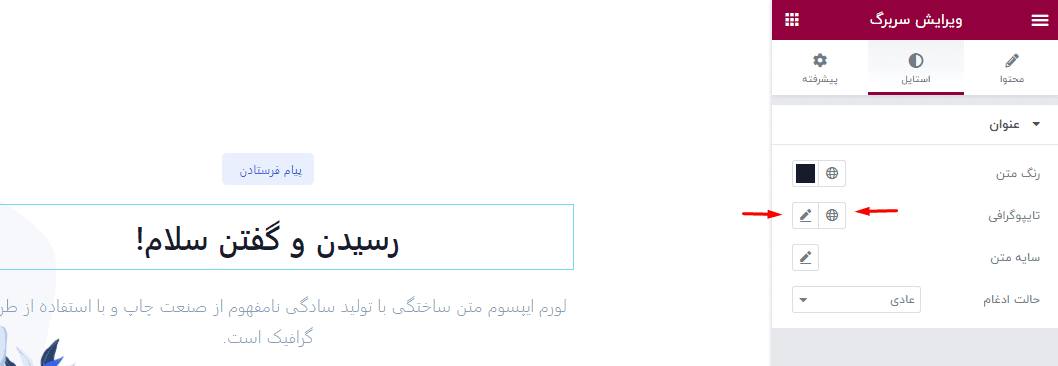
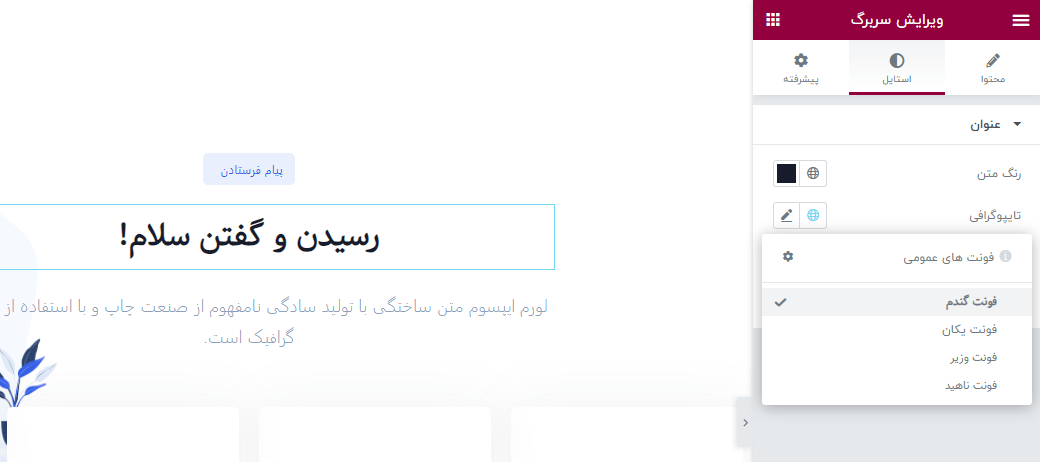
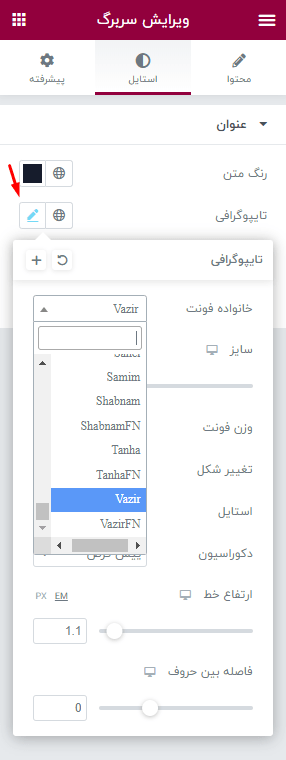
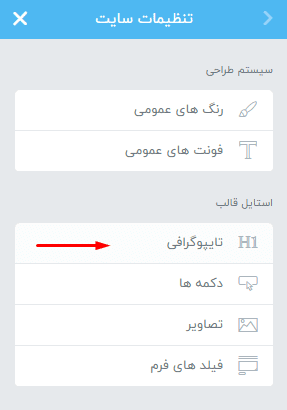
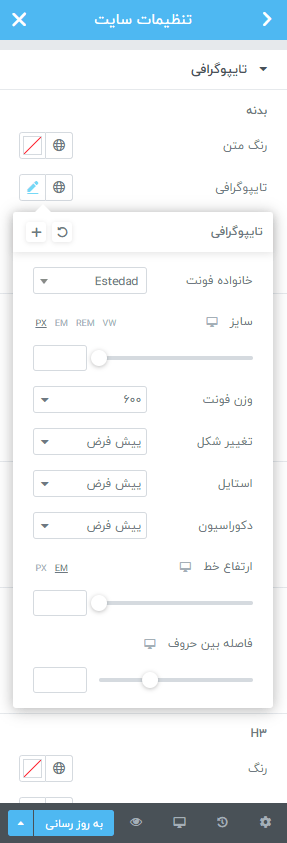



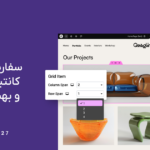
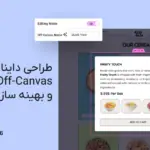
21 پاسخ
سلام وقتتون بخیر باشه
اگه یه ابزاری گزینه تایپوگرافی رو نداشته باشه چطور میتونیم بهش اضافه کنیم؟؟
به طور مثال من داخل قالبم یه بخش دارم به اسم “اطلاعات تماس” اما توی تنظیمات المنتورش گزینه تایپوگرافی وجود نداره اما مثلا ابزار “عنوان تیتر” رو میذارم گزینه تایپوگرافی داره
حالا سوالم اینه که اون ابزاری که گزینه تایپوگرافی رو نداره جطور باید بهعش اضافه کنیم؟
با سلام
اگر ابزاری این گزینه را ندارد باید طراح قالب اضافه کند. در غیر این صورت کاری نمیشه کرد.
من اینکار رو کردم حالا سایت نمایش میده که “یک خطای مهم در این وب سایت رخ داده است”
بعد که گزینه لغو استفاده از فونتهای االمنتور رو میزنم برمیگرده ولی فونتها و رنگهای پیشفرض قالب میاد. تو رو خدا کمک کنید.
با سلام
آبا نسخه افزونه المنتور و المنتور پرو آخرین نسخه است؟
عالی ممنون
سلام
واقعا خیلی ممنونم من خیلی تلاش می کردم که فونت سایتم رو تغییر بدم ممنونم
چقدر خوبید شما 😉
پشتیبانی عالی، مقاله های عالی، افزونه ها و بروز رسانی ها عالی
امیدوارم در تمام مراحل زندگی موفق و پیروز باشید
ممنون از همراهی شما
سلام، عالی بود. مشکلم و حل کرد. تشکر فراوان
نکته ای که یادم رفت اینکه
وقتی می خواهم ویرایش کنم درست نشون میده . نمایش نهایی رو بهم ریخته نشون میده و دقت کنید تیتر هم وسط میاره به جای اینکه سمت راست باشه
من بهم ریختگی متن رو دارم . متن هایی که بعد از به روز رسانی اضافه کردم بهم ریختگی دارد ولی قبلی ها در همون مقاله خوبه . میشه چک کنید بهم بگید مشکل زا کجاست :
https://miladhabibollahi.com/emway
انتهای مقاله
با سلام
آیا برای طراحی نوشته ها از قالب نوشته تکی استفاده کردید؟
منظورتون رو نگرفتم
من ابتدا نوشته رو باز کردم
گفت ویرایش با المنتور و اون رو انتخاب کردم
سپس شروع به نوشتن کردم
دیروز که خواستم محتوای جدید رو بهش اضافه کنم
عین قبل ادد بلوک زدم و قالب یکی ستونه انتخاب کردم
سپس تیتر رو انتخاب کردم
سپس همین روال برای قسمت نوشته ها انجام دادم
ولی محتوای دیروز بهم ریخته نوشن میده ولی قبلی ها با اینکه اونها هم در چند مرحله نوشته شده درسته
درون ویرایشگر هم به همین شکل است؟ می توانید یک تغییر کوچک در همین صفحه بدید و مجدد صفحه رو بروزرسانی کنید تا کد های صفحه بارگذاری شوند.
همیشه عالی هستید
با پوزش دوباره
https://rashadoor.com/
در این سایت انتهای صفحه
یک بخشی نوشته (اطلاعات بیش تر)
وقتی کلیک میکنیادامه متن باز میشه
میشه مثل این رو در المنتور اورد اگر بله چطور؟
با سلام
با استفاده از ویجت Unfold افزونه Elementor Extras می تونید اجرا کنید.
و سوال بعدیم اینه برای تگ h از سربرگ استفاده کنم یا ویرایشگر متن برای seo؟
سوال اخر
من برای نوشتن برای صفحه اول سایتم مجبورم از قالب المنتور و قسمت سکشن استفاده کنم
ایا هر بار که سکشنم رو بروز می کنم کل seo بکار رفته از بین میره
یا نه؟
و اینکه بجای بخش خوب نیست از تکی استفاده کنم یا خیر
چون seo خیلی مهمه و میخواهم زودتر در گوگل بالا بیاید
تگ ویرایشگر متن به صورت پیش فرض روی P هست.
نه بعد از بروزرسانی هیچ تغییری در سئو ایجاد نخواهد شد.
برای مورد آخر متوجه نشدم “به جای بخش از تکی استفاده بشه” یعنی چی؟
سلام ببخشید اینجا میپرسم
برای نوشتن ببهتره از ویرایشگر متن المنتور استفاده کنم
یا المان متن ورد پرس
من خیلی seo برام اهمیت داره
با سلام
تفاوتی نداره و هر دو در سئو خوانده خواهد شد.